
时间:2023-02-22 编辑:逍遥
今天小编就带大家来共同学习Adobe Reader XI(pdf阅读器)设置可以记录阅读进度教程?希望可以帮助到有需要的小伙伴哦,下面就是详细完整的操作步骤。
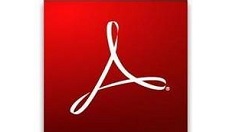
我们先打开Adobe Reader XI(pdf阅读器),进入其界面之中。
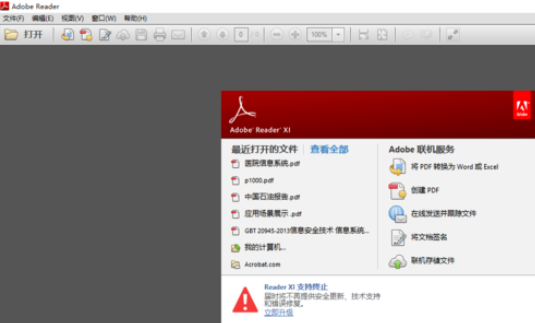
这时可以看到在上面的的选项中,有一个是编辑选项。点击该选项,在弹出的下拉菜单中有一项是首选项。
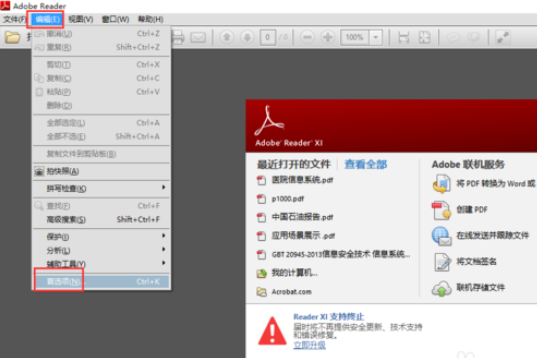
接着我们点击首选项,进入首选项设置界面。在左侧的子选项之中,可以看到第二项是文档。
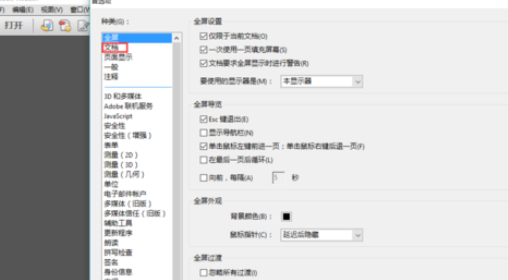
进而点击文档选项,进入文档的编辑界面。在该界面之中,最上面是打开设置。
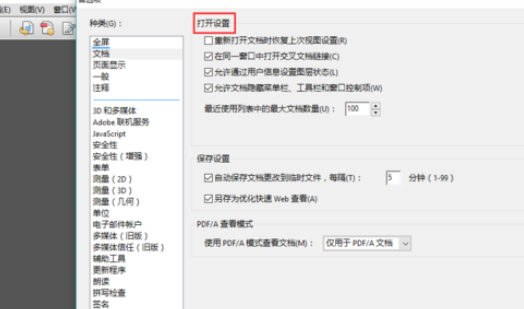
这时候我们在打开设置下面的选项中,第一项是重新打开文档时恢复上次视图设置。请勾选该项。

这样设置完成后,以后阅读PDF文档时,就可以记录阅读的位置了。

看完了上文所述的Adobe Reader XI(pdf阅读器)设置可以记录阅读进度的详细操作方法,伙伴们自己也赶紧去试试吧!
Adobe Reader XI相关攻略推荐:
Adobe Reader XI单击放大如何设置?单击放大设置方法介绍
Adobe Reader XI无法安装如何解决?无法安装解决流程图文详解
Adobe Reader XIpdf文件双面打印如何设置?pdf文件双面打印设置流程介绍